Come utilizzare i periodi in date in Excel

Per impostazione predefinita, le date brevi in Excel vengono formattate utilizzando barre (14/03/2016). Se si utilizzano molte date nei propri fogli di lavoro e si preferisce inserire periodi nelle date (3.14.2016), è possibile modificare facilmente il formato.
Innanzitutto, selezionare le celle contenenti le date che si desidera modificare. Quindi, fai clic con il tasto destro del mouse sulle celle selezionate e seleziona "Formatta celle" dal menu a comparsa.
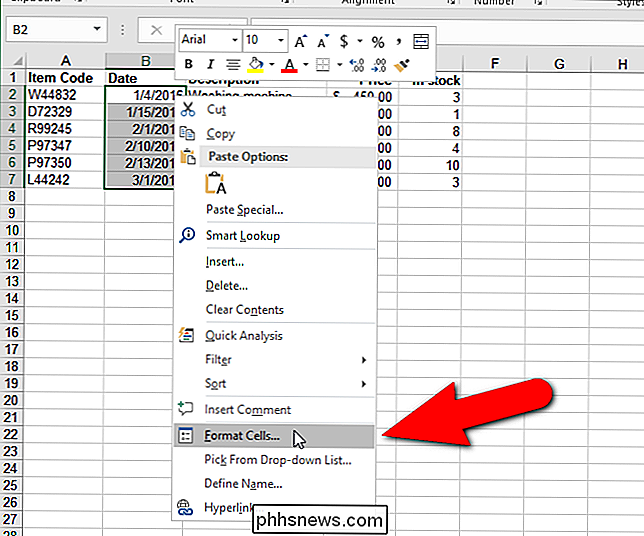
Nella finestra di dialogo Formato celle, assicurati che la scheda "Numero" sia attiva. Quindi, selezionare "Personalizzato" nella casella di riepilogo Categoria.
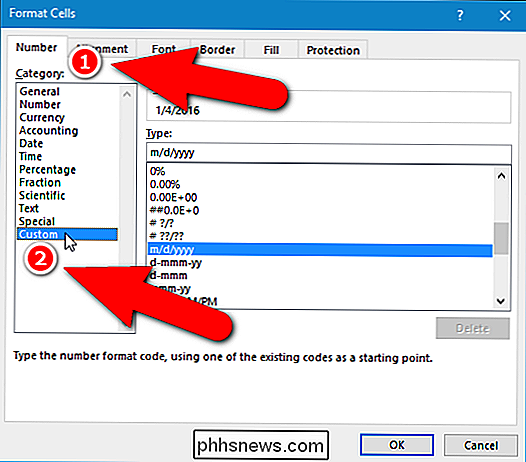
Inserire "m.yyyy" (senza virgolette) nella casella di modifica "Tipo" e fare clic su "OK". Per utilizzare un anno a due cifre nelle date, inserisci "m.yy". Immettendo "mm.dd.yyyy" si inserisce uno zero iniziale prima di una cifra di mesi e giorni e si utilizza una data di quattro cifre (01.04.2016).
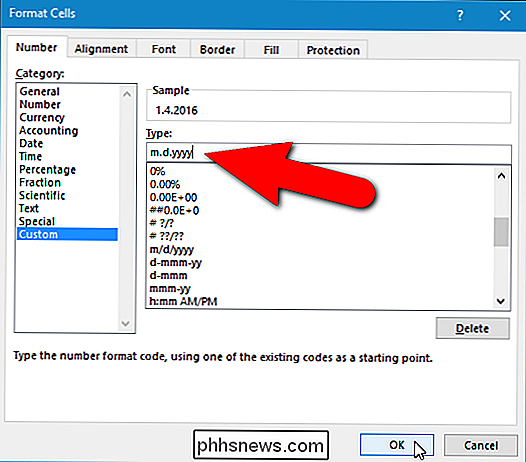
Le date ora utilizzano i periodi invece delle barre.
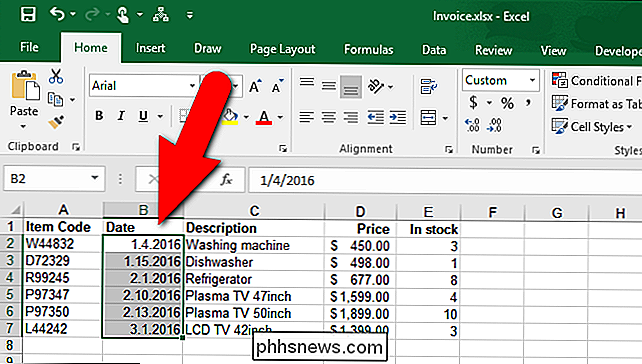
È possibile modificare il il formato della data torna alle barre o a qualsiasi altro formato di data, come una data lunga o una combinazione di data e ora, utilizzando la stessa procedura. Basta selezionare "Data" nell'elenco Categoria nella finestra di dialogo Formato celle e selezionare un formato nella casella di riepilogo "Tipo".

Come rendere YouTube adatto ai bambini con l'app YouTube Kids
I genitori preoccupati per i loro figli e contenuti YouTube inappropriati ora hanno un compagno genitoriale a portata di mano. L'app YouTube Kids semplifica la configurazione di un giardino walled di video per bambini su qualsiasi dispositivo Android o iOS. Che cos'è YouTube Kids? YouTube è eccezionale perché puoi trovare video su qualsiasi cosa e qualsiasi cosa sotto il Sole.

Come risolvere i problemi di Touch ID più comuni
Touch ID sul tuo iPhone o iPad non funziona come prima? Occorrono diversi tentativi per sbloccare il dispositivo? Questo potrebbe essere il segno di un problema hardware, o potrebbe essere qualcosa di molto più semplice e facilmente risolvibile. Il pulsante Home sul tuo dispositivo iOS è un componente tecnologico sensibile.



